Hướng dẫn sử dụng sàn Pangolin chi tiết & dễ hiểu

Sàn Pangolin là gì?
Pangolin là một sàn phi tập trung theo cơ chế AMM có cấu trúc tương tự Uniswap, nhưng được phát triển trên nền tảng blockchain Avalanche, cho phép giao dịch các tài sản Avalanche và Ethereum với mức phí thấp. Phí giao dịch trên sàn được tính bằng AVAX - token chính của Avalanche.
- Web sàn: https://app.pangolin.exchange/
- Coin sàn: PNG token.
Hướng dẫn tạo ví Avalanche và chuyển AVAX vào ví
Nếu đã có Ví Avalanche và token AVAX, hãy bỏ qua bước này và chuyển sang bước 2.
Cách tạo ví Avalanche Wallet
Truy cập: https://wallet.avax.network/ >> Click Create New Wallet.
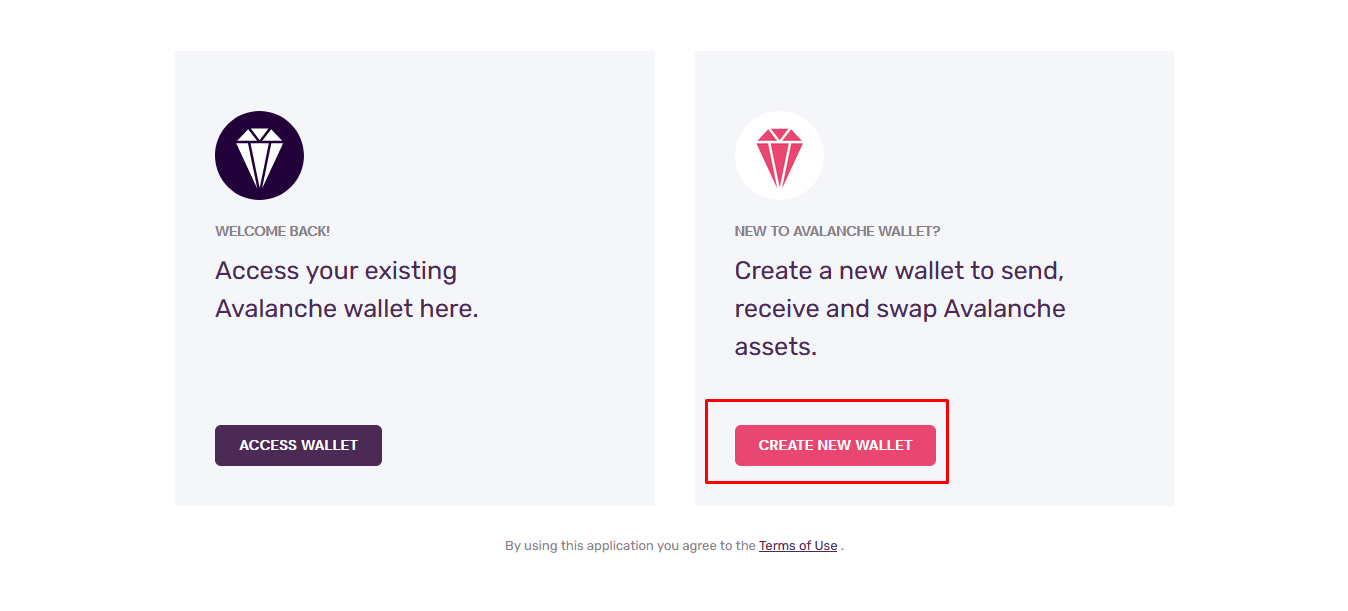
Chọn Generate Key Phase.
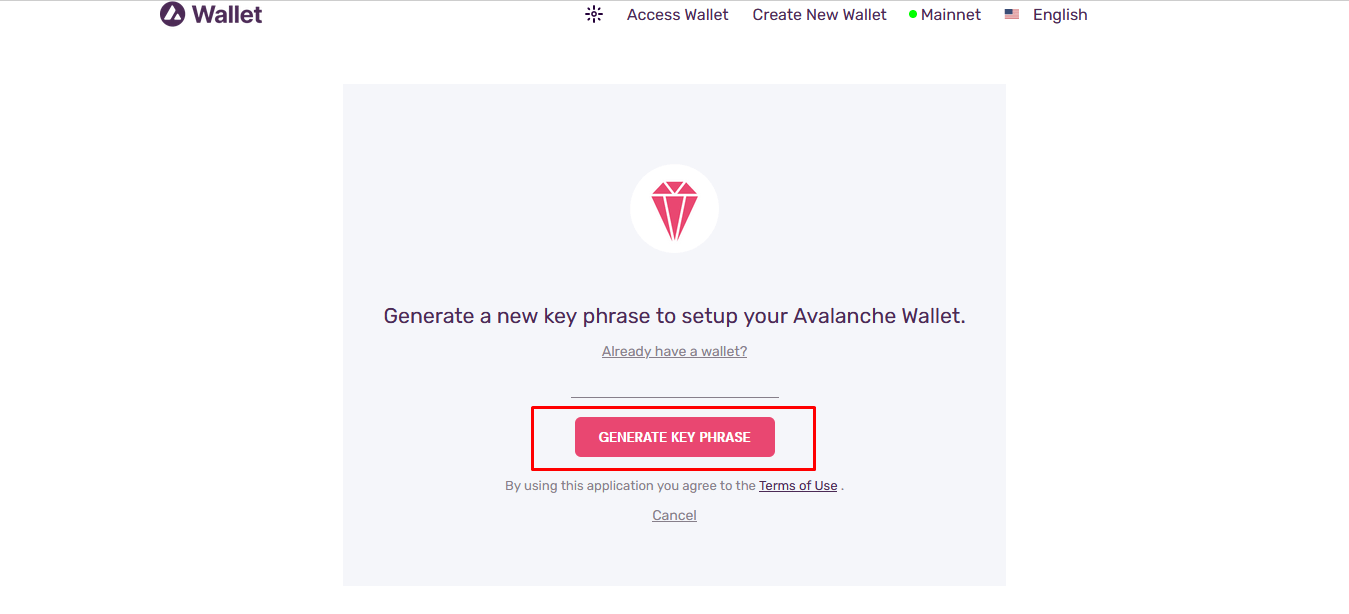
Tick xác nhận là anh em đã lưu lại Key Phrase (Pass Phrase), sau đó click Access Wallet.
Lưu ý: Key Phrase này rất quan trọng, trong trường hợp bị log out và quên mật khẩu, anh em có thể dùng nó để khôi phục ví, nhưng nếu làm mất Key Phrase thì đồng nghĩa với việc anh em sẽ mất ví và toàn bộ tài sản nằm trong ví. Do đó, mình khuyên anh em nên lưu và bảo mật nó thật kỹ, có thể viết ra giấy cho chắc chắn nhé!
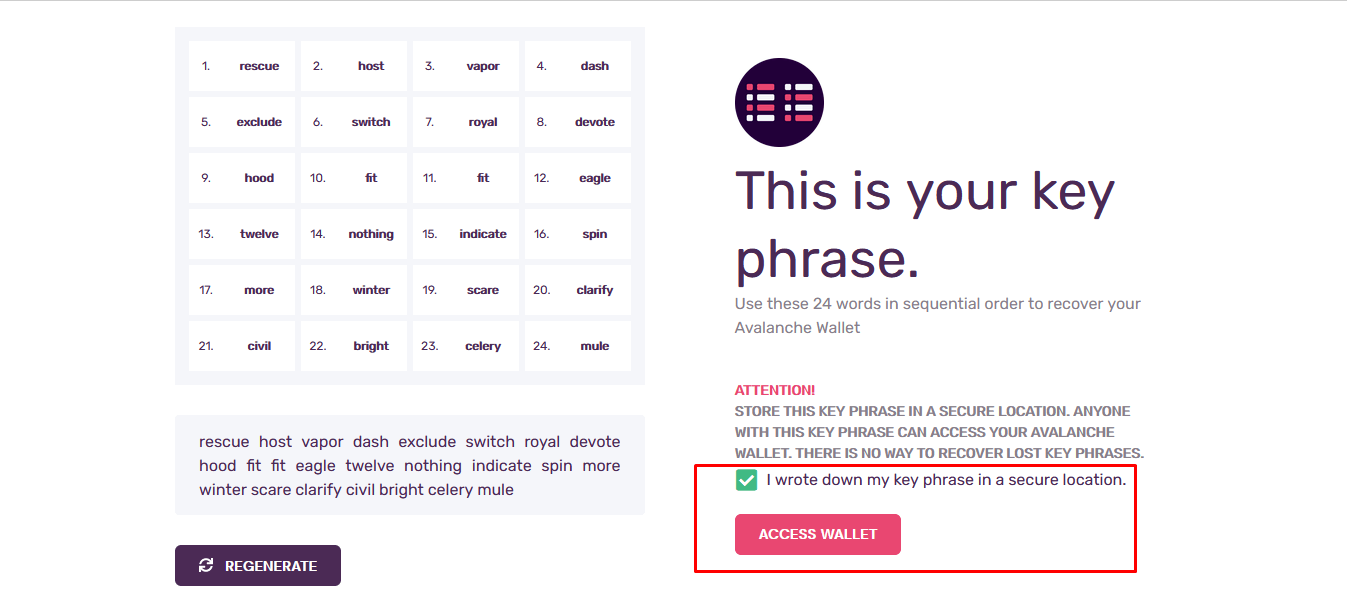
Điền những từ còn thiếu trong Key Phrase rồi click Verify.
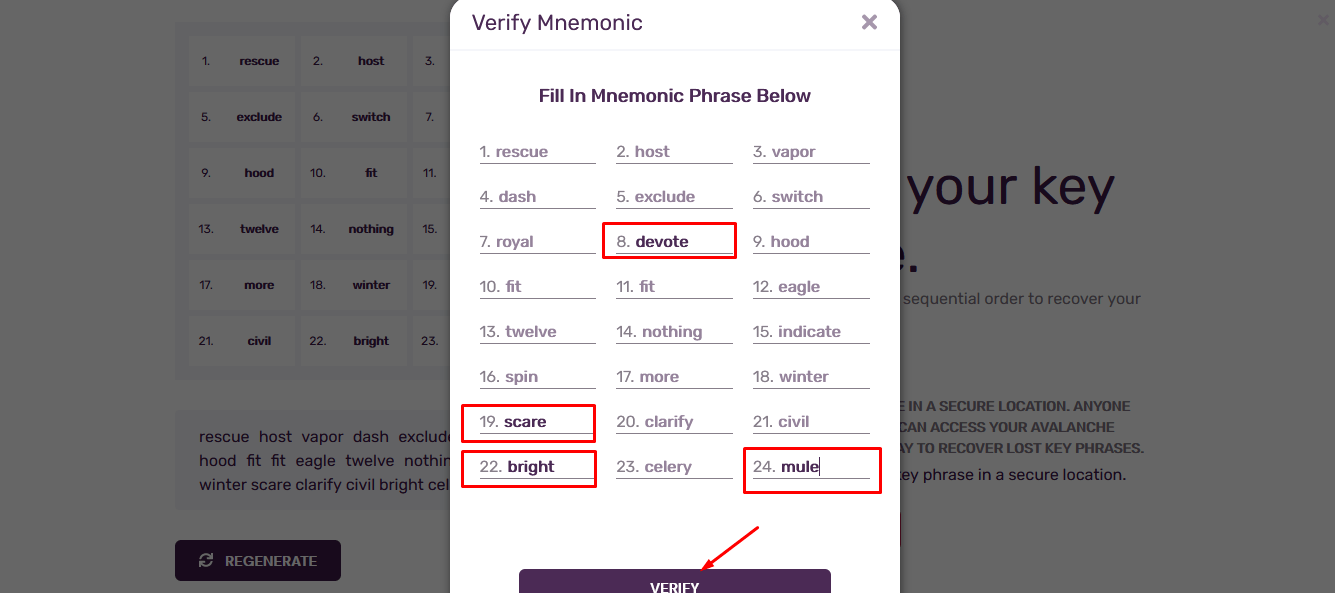
Click Access Wallet để truy cập vào ví.
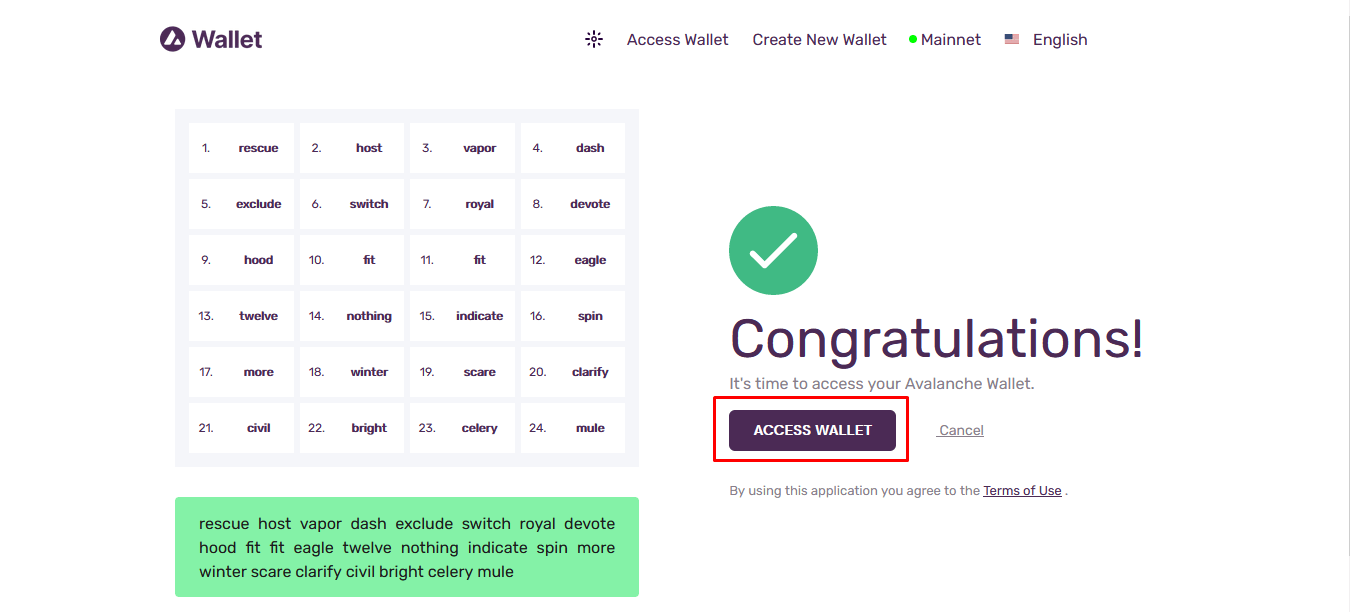
Dưới đây là màn hình ví Avalanche mới tạo, anh em có thể thấy địa chỉ ví ở ô màu đỏ.
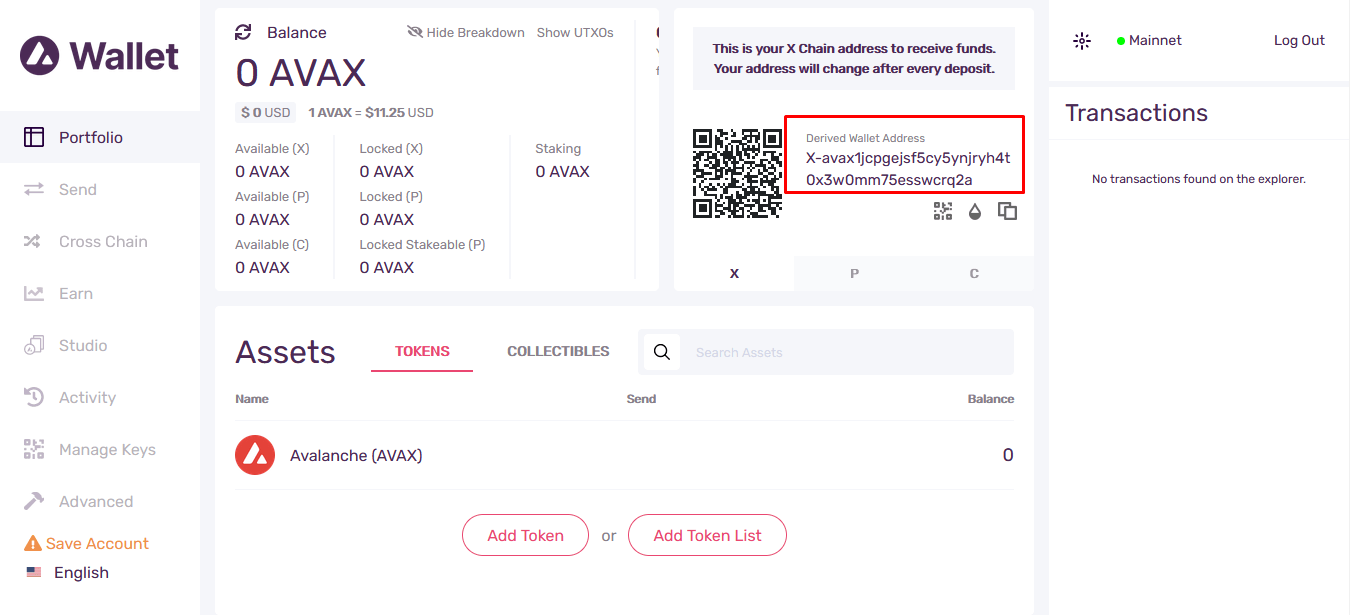
Mua AVAX
Anh em có thể tham khảo danh sách các sàn giao dịch AVAX trên CoinMarketCap rồi lên các sàn mua.
Chuyển AVAX vào ví Avalanche
Anh em chuyển AVAX mua trên sàn vào địa chỉ ví Avalanche đã tạo từ bước 1.
Lưu ý: Địa chỉ ví Avalanche bắt đầu bằng “x-avax1”.
Hướng dẫn thiết lập Avalanche trên ví Metamask
Cài đặt Metamask
Nếu anh em chưa cài đặt và sở hữu ví Metamask thì có thể tham khảo thêm bài viết sau đây: Hướng dẫn cài đặt và sử dụng Metamask
Tạo ví Ethereum mới hoặc import ví Ethereum đã tạo
Anh em tạo ví Ethereum trên Metamask. Nếu đã có sẵn ví Ethereum, anh em chỉ việc sử dụng Private key để import ví.
Kết nối Metamask với Avalanche
Unlock Metamask >> Chọn Cài đặt (Settings) >> Chọn Add Network.
Nhập các thông tin về Avalanche sau đây vào:
- Network Name: Avalanche Network
- New RPC URL: https://api.avax.network/ext/bc/C/rpc
- ChainID: 0xa86a
- Symbol: AVAX
- Explorer: https://cchain.explorer.avax.network/
Chọn Save.
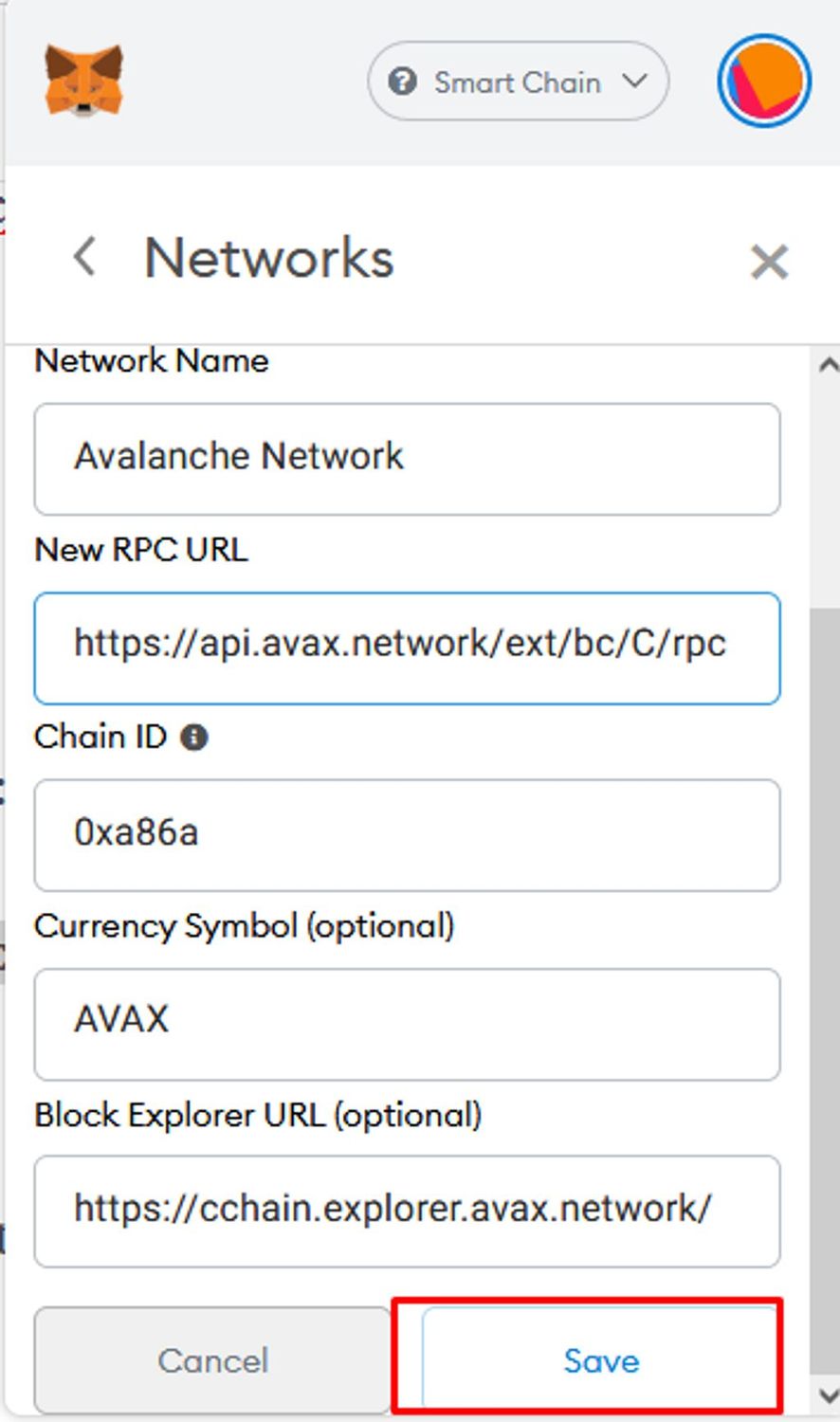
Thêm Pangolin token (PNG) vào Metamask
Chọn tab Assets, click Add Token.
Chọn tab Custom token rồi nhập:
- Token Contract Address: 0x60781C2586D68229fde47564546784ab3fACA982
- Token Sympol: PNG
Chọn NEXT.
Anh em có thể thấy token PNG hiển thị trong danh sách tài sản.
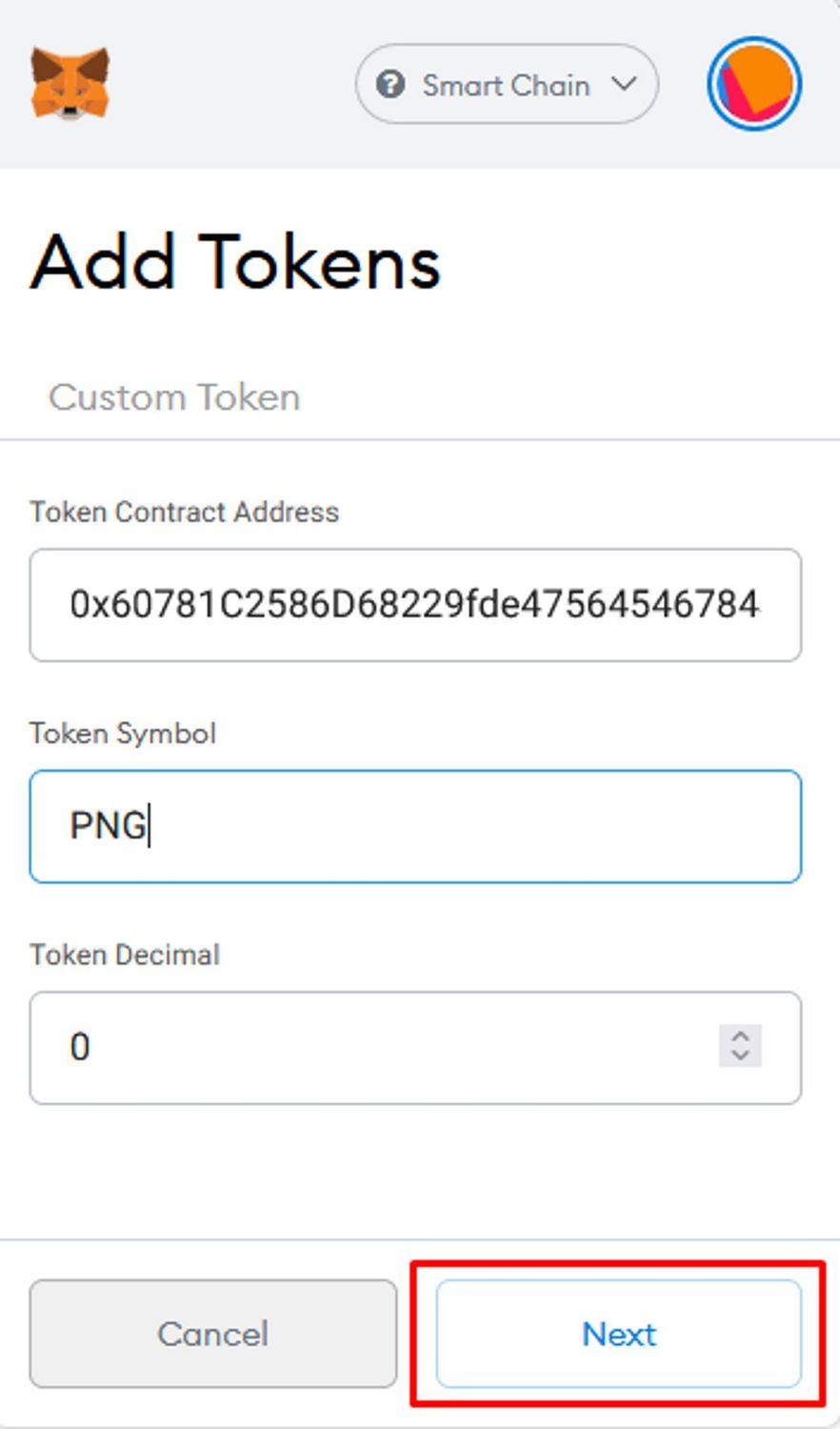
Lưu ý: Anh em bấm vào ô đỏ để copy lại địa chỉ ví ví Metamask để tí gửi AVAX lên cho nhanh.
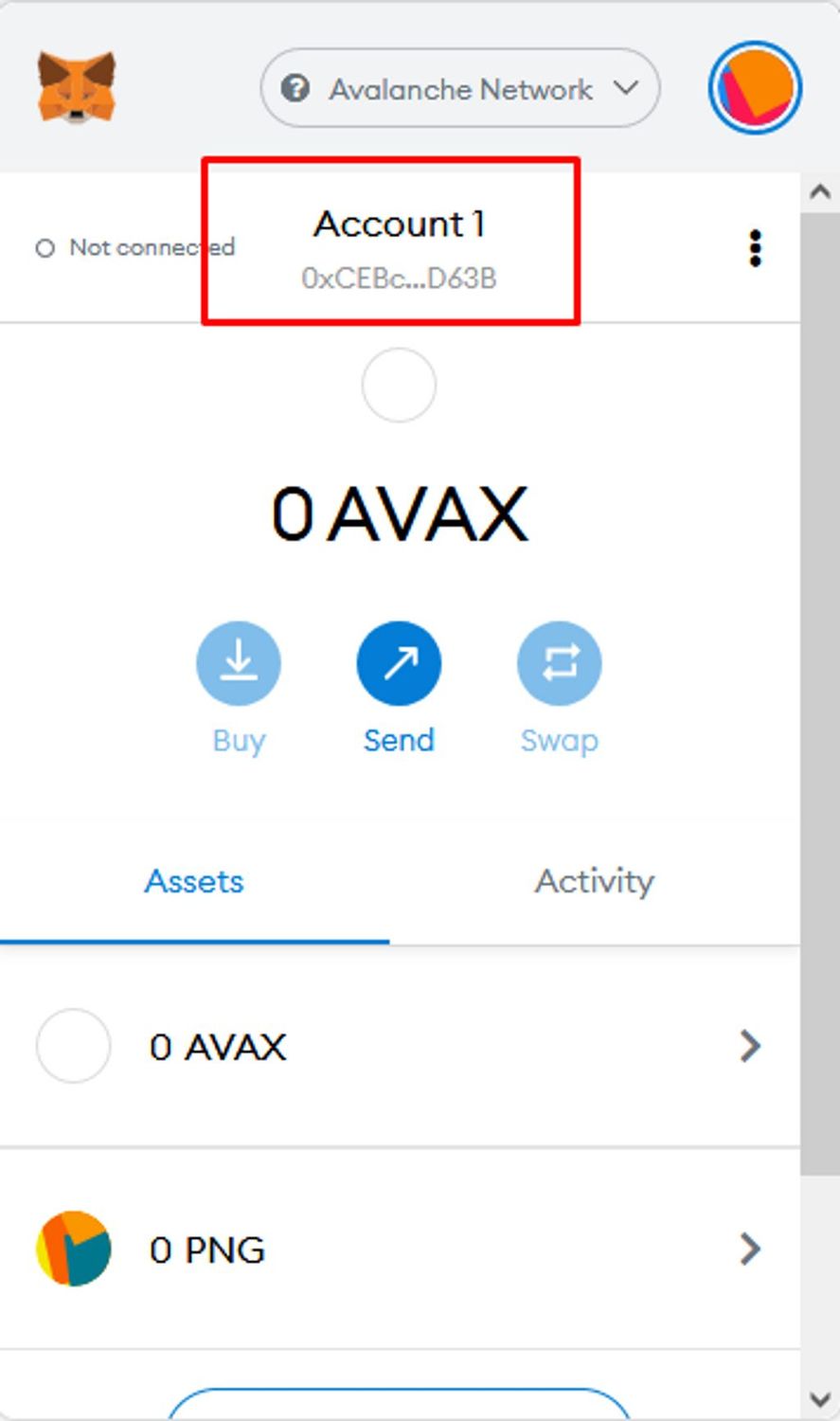
Hướng dẫn gửi AVAX vào ví Metamask đã kết nối với Avalanche
Vào link: https://wallet.avax.network/, dùng pass phase đã lưu trữ ở bước 1 mở lại ví Avalanche bằng cách bấm Access Wallet.
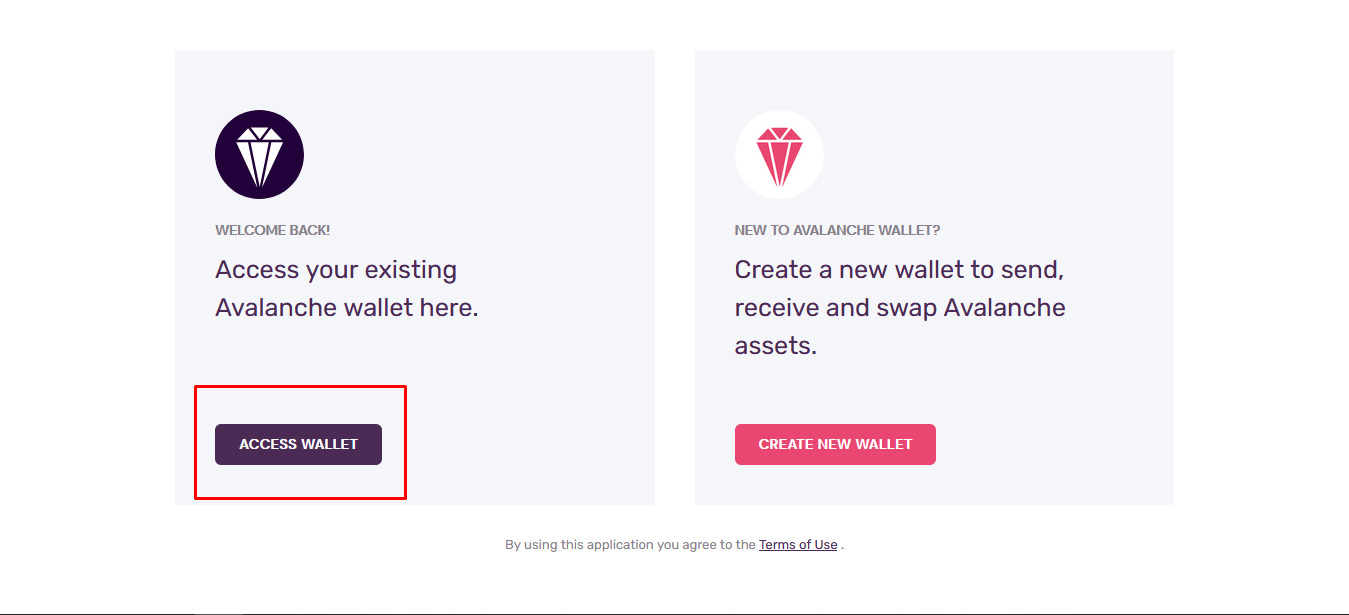
Sau đó nhập passphrase đã lưu ở trên:
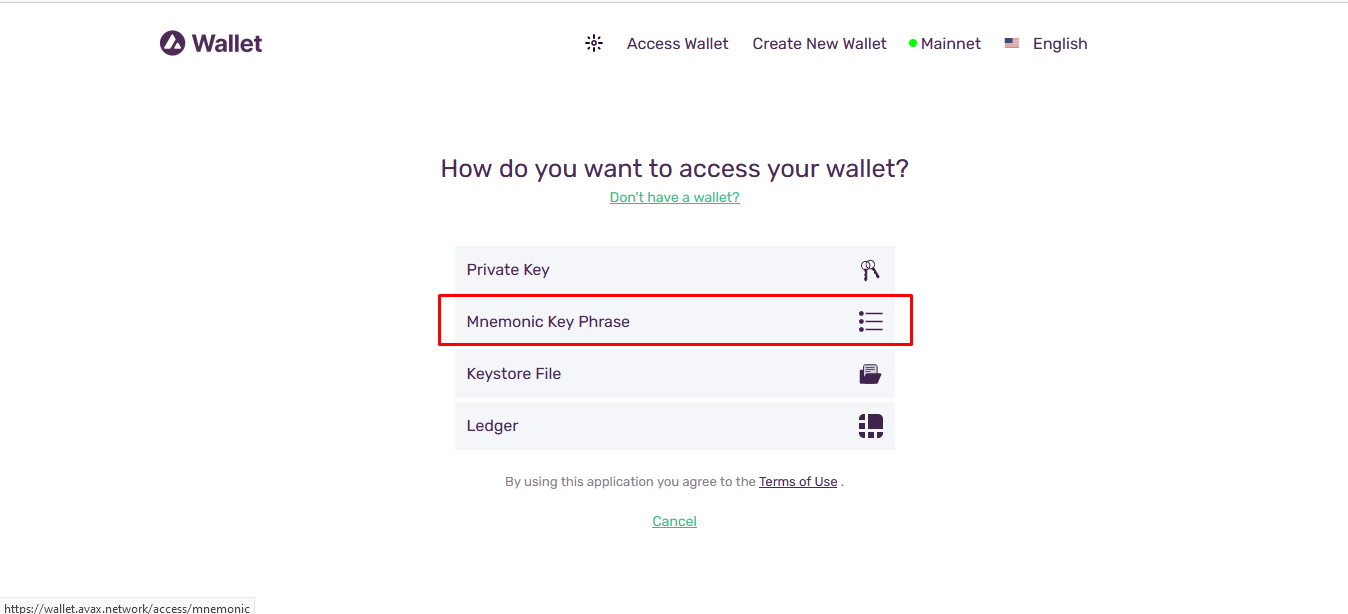
Vậy là anh em đã vào màn hình điều khiển chính của ví.
Chuyển chain cho AVAX
Click Cross-Chain ở thanh bảng chọn bên trái. Ở mục Destination Chain, chọn C Chain (Contract).
Nhập số lượng AVAX anh em muốn chuyển vào ô Tranfer Amount. Anh em xem phí chuyển rồi click Confirm.
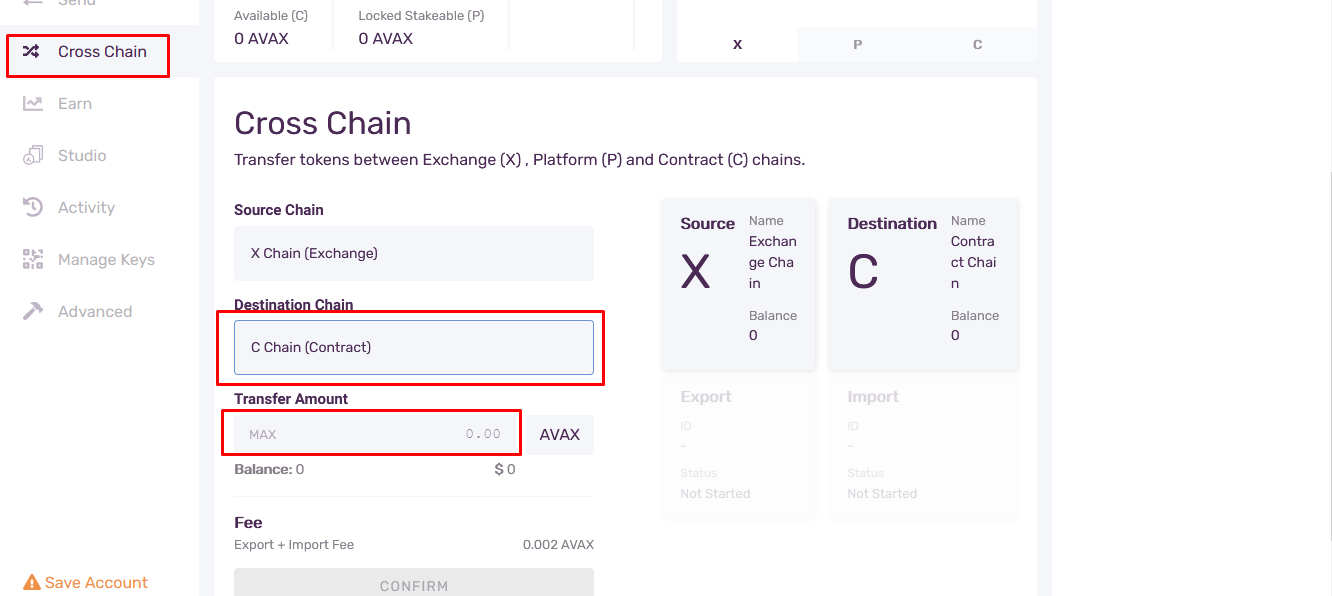
Gửi AVAX lên ví Metamask
Chọn Send.
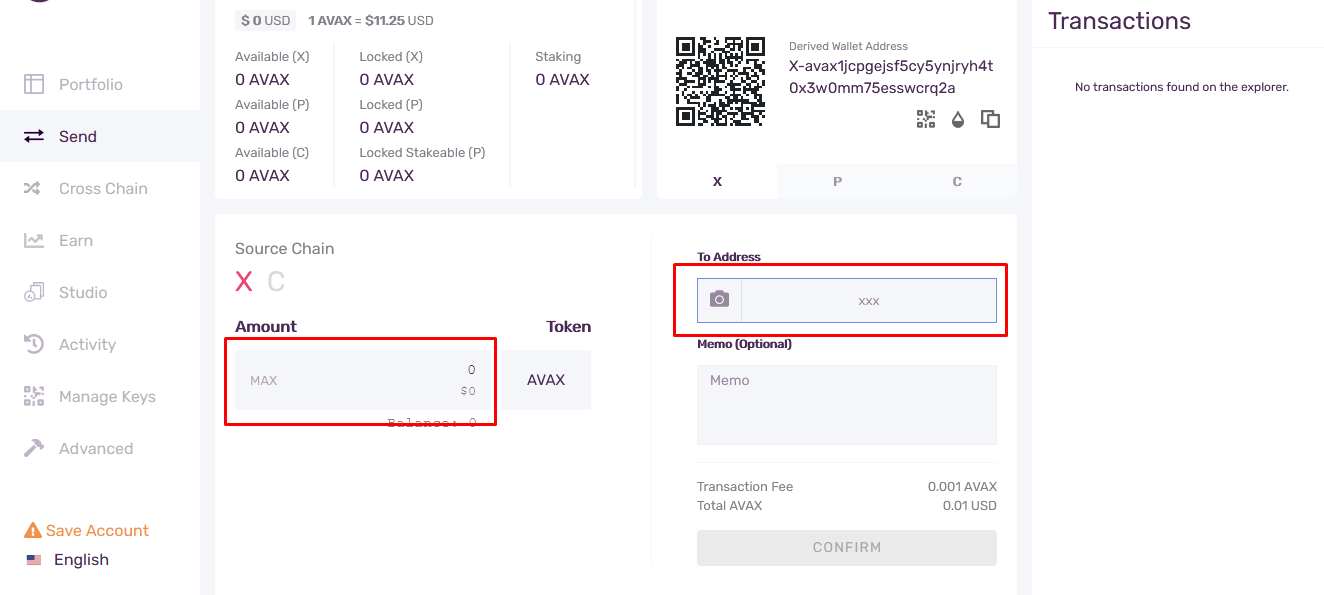
Chọn Source chain là C >> Điền số lượng AVAX muốn gửi >> Điền địa chỉ ví Metamask đã copy ở bước 2.
Xem chi tiết gas fee và click Confirm.
Hướng dẫn kết nối ví với sàn
Truy cập: https://app.pangolin.exchange
Chọn Connect to a wallet ở góc trái màn hình hoặc click Connect Walet.
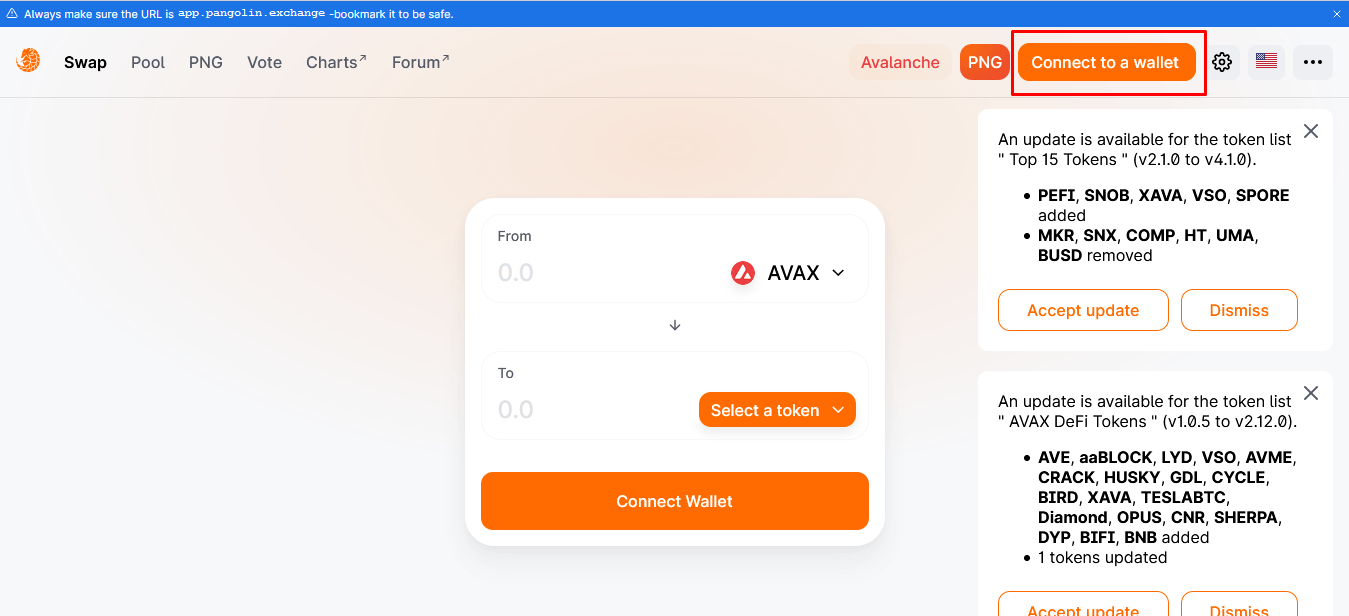
Chọn Metamask >> Chọn tài khoản anh em đã thiết lập Avalanche trước đó, click Next.
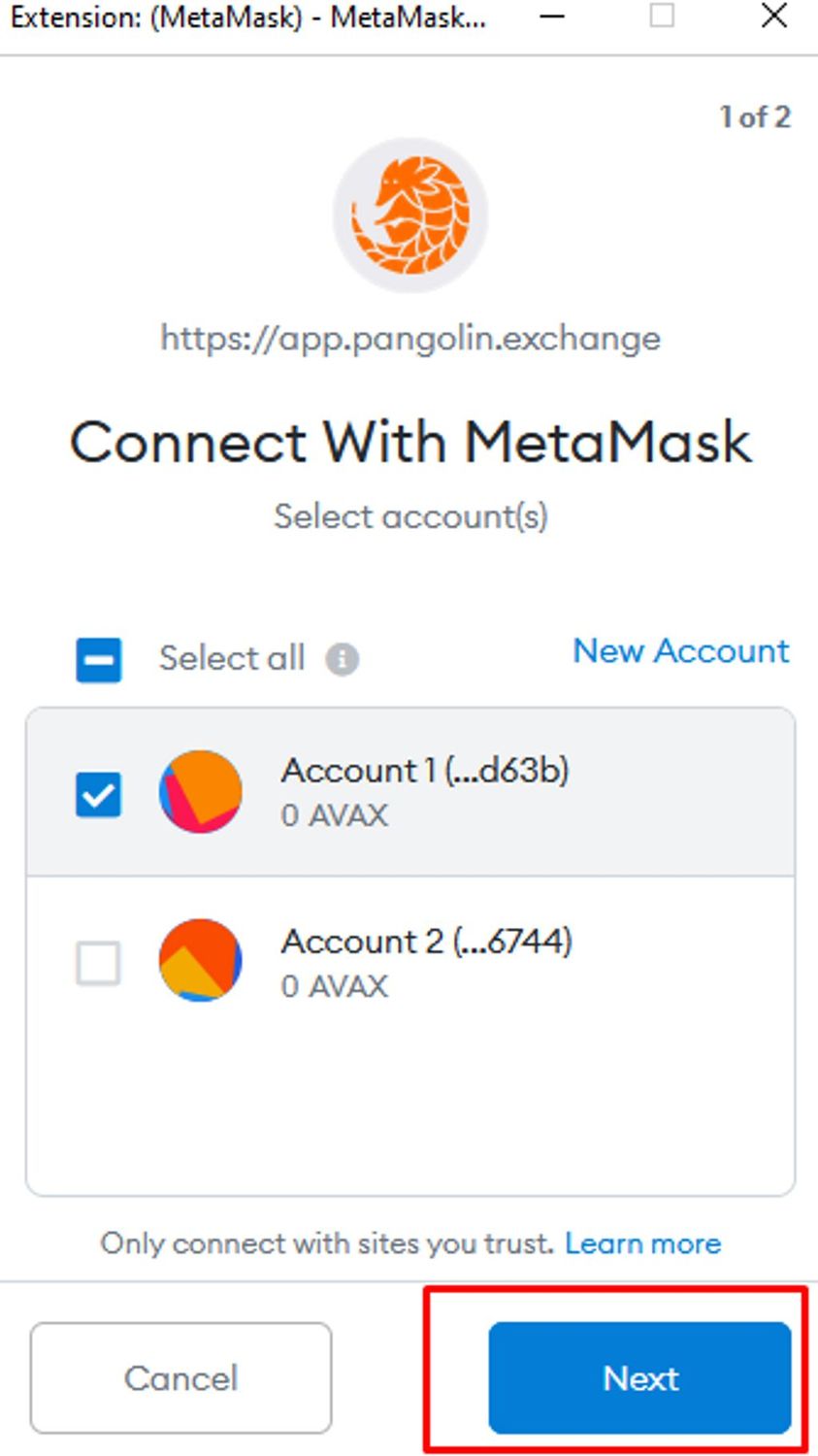
Click Connect để kết nối.
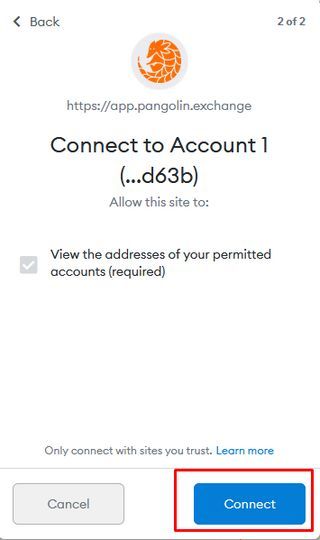
Trải nghiệm các chức năng của sàn Pangolin
Hướng dẫn SWAP trên Pangolin
Anh em thực hiện tương tự các Uniswap hay các AMM khác:
Chọn 2 tài sản muốn swap >> Nhập số lượng đồng thứ 1, đồng thứ 2 sẽ tự điều chỉnh theo số lượng tương ứng.
Sau đó, click Swap (do mình không có AVAX, nên hệ thống sẽ báo Insufficient AVAX balance).
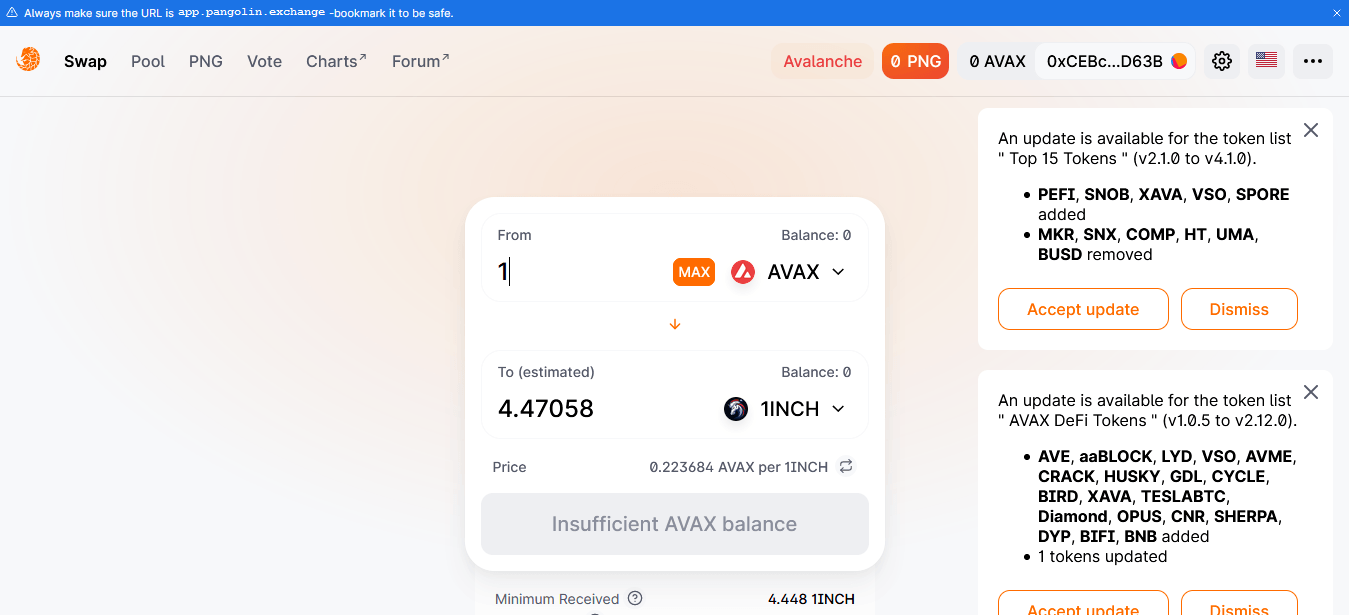
- Xem kĩ gas fee và xác nhận giao dịch trong ví Metamask.
Lưu ý: Sẽ có một thông báo ám chỉ việc anh em có thể sẽ swap ở mức tỷ lệ bất lợi nếu số lượng nhập vào quá lớn ở một inefficient pool, khi đó anh em chỉ việc giảm số lượng mình muốn swap lại là được.
Hướng dẫn cài đặt thông tin Interface và giao dịch
Click vào biểu tượng cài đặt bên cạnh địa chỉ ví.
Cài đặt các thông tin bao gồm:
- Mức trượt giá (slippage) tối đa có thể chấp nhận.
- Thời hạn dài nhất cho 1 giao dịch.
- Chọn chế tối hoặc sáng.
- Mở chế độ chuyên gia hay không (Lưu ý: Chế độ expert không được khuyến nghị vì nó chấp nhận mức trượt giá vô hạn).

Hướng dẫn thêm thanh khoản vào POOLS
Click vào tab Pools.
Có 2 lựa chọn cho anh em:
- Thêm vào pool thanh khoản đã tồn tại.
- Tạo một pool thanh khoản mới nếu cặp token muốn thêm thanh khoản không tồn tại.
Lựa chọn 1: Thêm thanh khoản vào pool đã tồn tại
Chọn Pool → Add Liquidity.
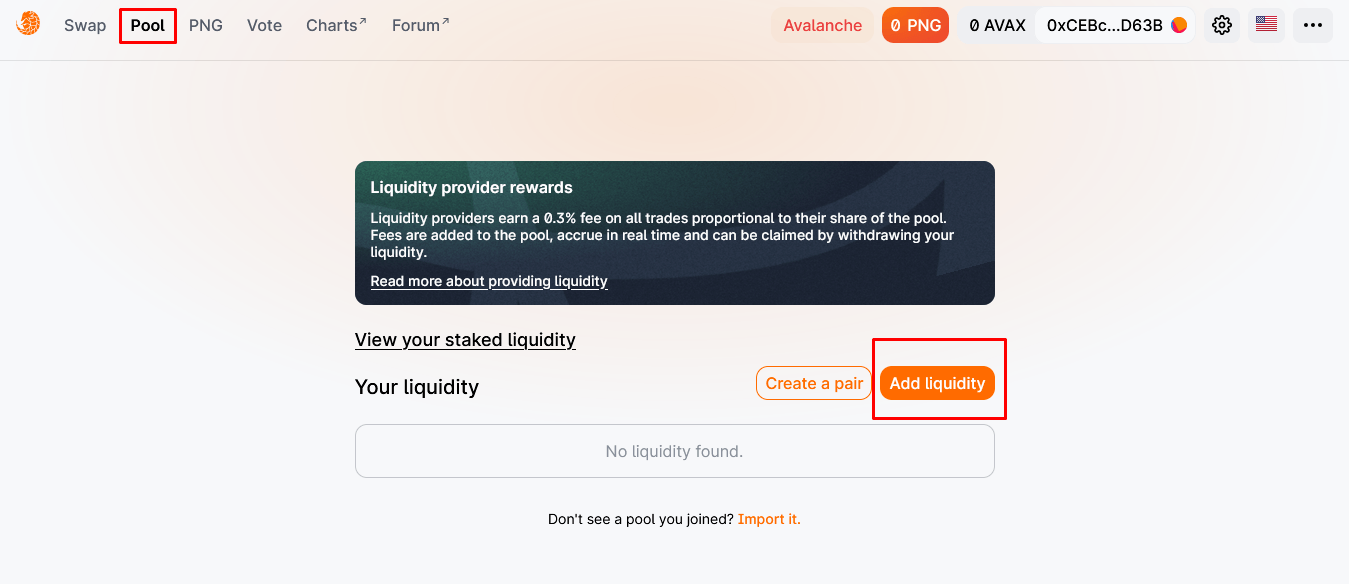
Chọn cặp token muốn thêm thanh khoản.
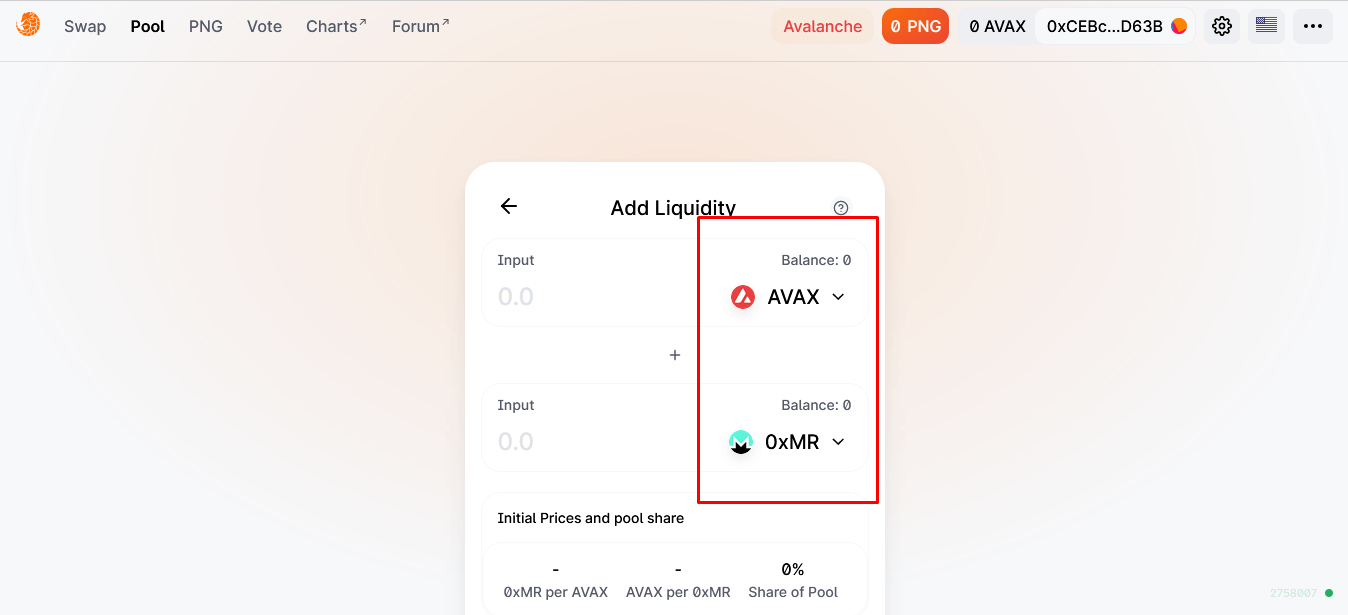
Nhập số lượng token thứ nhất anh em muốn deposit, số lượng token thứ 2 sẽ được tính ra tương đương theo giá trị USD 1:1 >> Click Supply.
Chọn Confirm Supply và xác nhận giao dịch trong ví MetaMask.
Lựa chọn 2: Tạo một pool thanh khoản mới
Nếu không thấy cặp token muốn thêm thanh khoản, anh em có thể tự tạo pool thanh khoản ngay trên Pangolin.
Lưu ý: Giá của cặp token được quyết định bởi tỷ lệ deposit. Ví dụ anh em deposit 1 PNG và 5 DAI, vậy giá ban đầu sẽ là 1 PNG = 5 DAI hoặc 1 DAI = 0.2 PNG.
Chọn Pool → Create a pair.
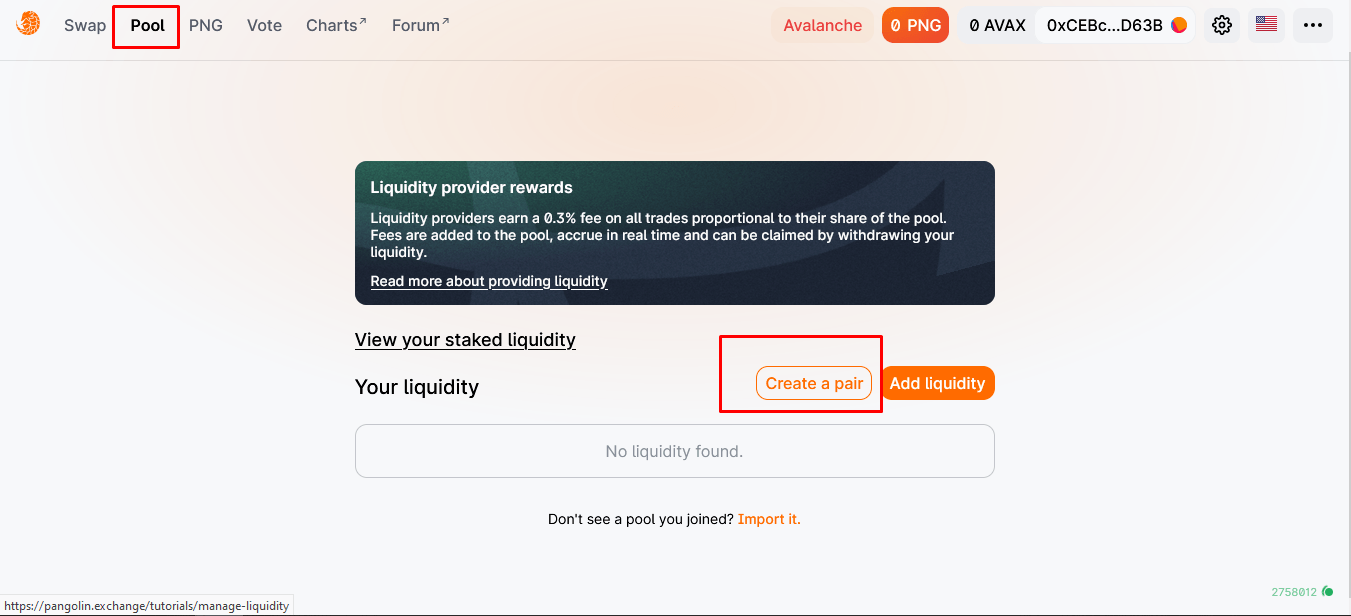
Chọn cặp token, ví dụ ở đây mình chọn PNG/DAI. Nhập số lượng anh em muốn thêm thanh khoản. Rồi click Supply.
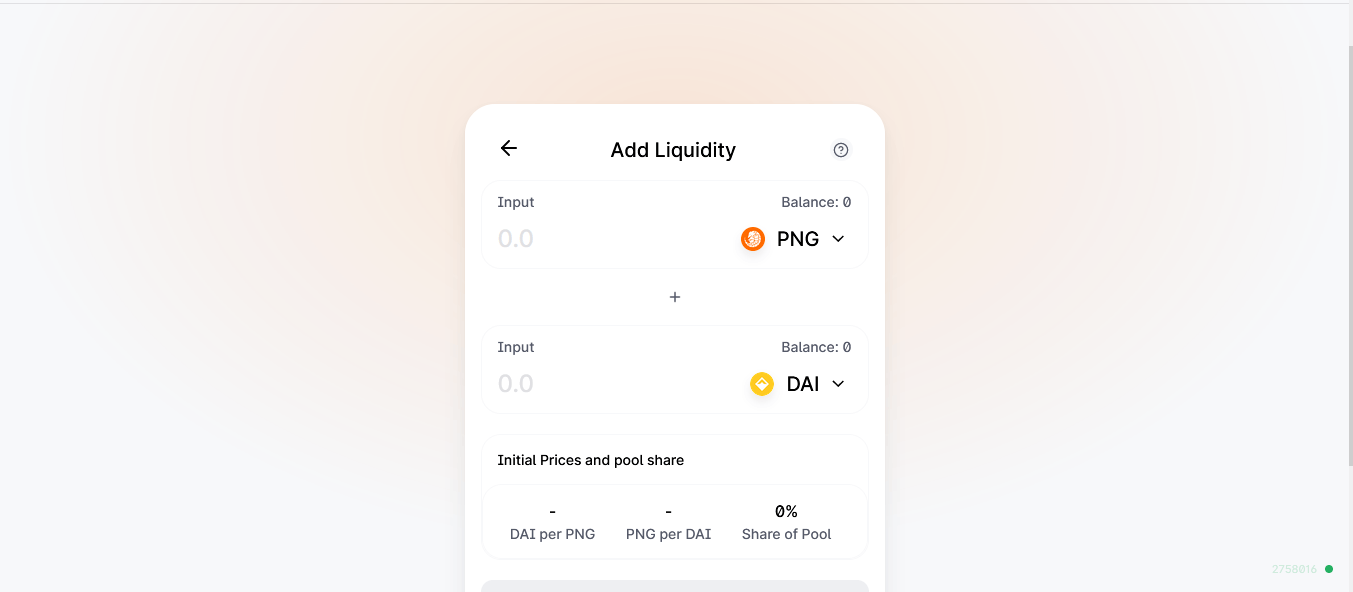
Click Creat Pool & Supply.
Quản lý pool thanh khoản
Một khi đã tạo một pool thanh khoản mới hoặc thêm thanh khoản vào pool đã tồn tại, danh sách pool tham gia sẽ hiện ra và cho phép anh em quản lý cũng như xóa pool bất cứ lúc nào.
Click Manage >> Các thông tin anh em có thể thấy:
- Pool token: Số lượng LP token nắm giữ.
- Pooled Token #1.
- Pooled Token #2.
- Your pool share: Phần trăm thanh khoản anh em tham gia trong pool.
Cách rút bớt vốn thanh khoản:
- Chọn Manage>> Chọn Remove >> Quyết định số token muốn rút ra, trong hình mình chọn 100%.
- Chọn Remove và Confirm để xác nhận và xác nhận tiến hành giao dịch trên Metamask.
Cách thêm thanh khoản
- Chọn Manage >> Chọn Add >> Nhập số lượng token muốn thêm vào pool thanh khoản. Trong hình mình thêm 1 PNG và số AVAX tương đương cần thêm là 0.03523371.
- Chọn Supply và Confirm Supply và xác nhận tiến hành giao dịch trên Metamask.
Hướng dẫn khai thác thanh khoản trên Pangolin
Đầu tiên anh em phải đảm bảo mình đã tham gia thêm thanh khoản (đã hướng dẫn đầy đủ chi tiết ở trên) để có LP token (PGL) tham gia Liquidity Mining (khai thác thanh khoản) lấy PNG.
1. Deposit PGL
- Chọn tab PNG (Liquidity Mining).
- Chọn pool muốn tham gia, click Deposit.
- Chọn Deposit PGL tokens.
- Điền số lượng PGL anh em muốn deposit và click Aprrove.
- Chọn Deposit và xác nhận giao dịch.
2. Claim PNG
Trường hợp 1: Claim PNG mà không cần rút PGL
- Chọn Manage ở bên cạnh pool anh em deposit PGL.
- Chọn Claim ở mục Your unclaimed PNG.
- Chọn Claim lần nữa và xác nhận giao dịch qua Metamask.
Trường hợp 2: Claim PNG và rút PGL token ra khỏi pool
- Tương tự trường hợp 1, nhưng ở bước 2, thay vì chọn Claim, anh em chọn Withdraw.
- Chọn "Withdraw & Claim".
- Xác nhận giao dịch trong Metamask.
Tổng kết
Như vậy là mình đã giới thiệu với anh em về sàn Pangolin và và hướng dẫn sử dụng sàn Metamask một cách chi tiết, dễ hiểu nhất rồi đấy!
Thân chào và hẹn gặp lại anh em trong những bài viết tới!